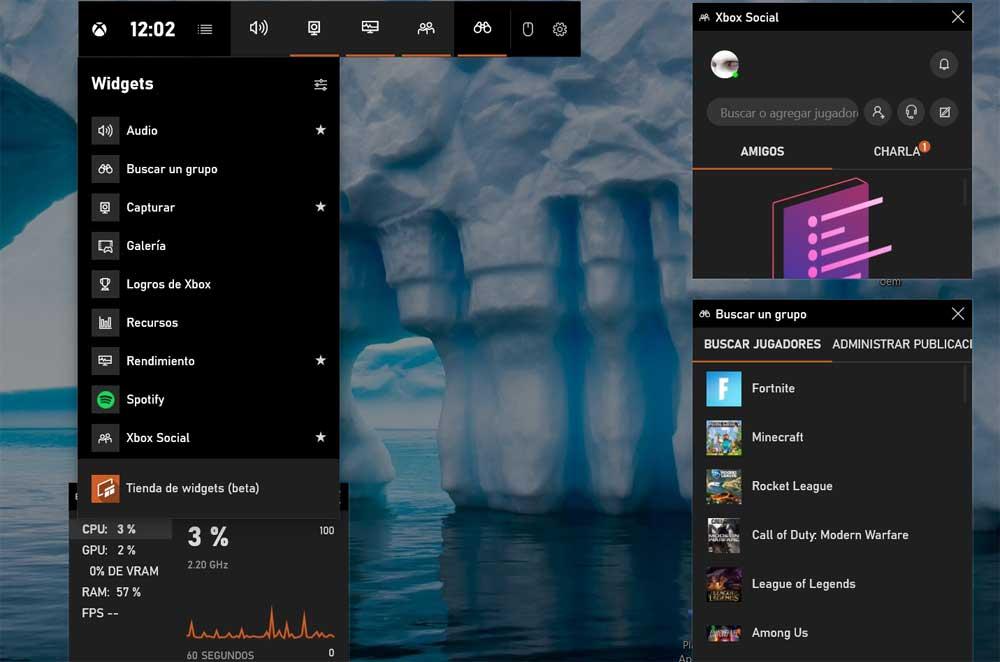Im Laufe der Jahre hat eine Firma wie Microsoft hat sich bemüht, uns alles zu bieten, was wir brauchen, um mit einem seiner Flaggschiffprodukte bestmöglich zu arbeiten. Windows. Dies hat sich im Laufe der Jahrzehnte über Jahrzehnte hinweg weiterentwickelt, um das aktuelle Windows 10 zu erreichen, aber andere beliebte Versionen sind unterwegs.
Dies ist beispielsweise der Fall bei Windows 7 oder Windows XP, Systeme, die zu dieser Zeit weithin akzeptiert und verwendet wurden, aber derzeit fertig sind. Damit meinen wir, dass sie keine offizielle Unterstützung mehr von Redmond erhalten. Dies bedeutet, dass sie keine funktionalen Updates oder Sicherheitspatches mehr erhalten, mit den damit verbundenen Risiken.

Aber die beiden genannten sind nicht die einzigen Versionen von Windows das haben wir in den letzten Jahrzehnten zurückgelassen. Wir können auch eine andere erwähnen, die nicht so erfolgreich war, aber ihr Sandkorn beisteuerte. Dies ist beispielsweise bei Windows Vista der Fall, einer Version, die zunächst nicht den erwarteten Erfolg hatte. Aber wenn Vista uns etwas hinterlassen hat, das viele noch vermissen, dann sind das die Desktop-Widgets .
Was sind Windows-Desktop-Widgets oder -Gadgets?
Dies sind Softwareelemente, die wir in Windows 10 nicht mehr nativ finden können, an die sich aber viele noch erinnern. Nun, wie wir Ihnen gesagt haben, kamen diese von Microsoft zu den oben genannten Windows Vista . Für diejenigen unter Ihnen, die sich nicht an sie erinnern, werden wir Ihnen sagen, dass es sich hier um kleine Anwendungen handelt, die dem Redmond-Betriebssystem selbst hinzugefügt wurden und die wir auf dem Desktop verwenden können. Diese bieten uns eine Reihe zusätzlicher Hilfsprogramme zu den Informationen, die uns dieser Abschnitt des Systems bereits zur Verfügung stellt und die immer im Blick waren.
Auf diese Weise verfügten wir jederzeit über nützliche Daten zu den Wetterinformationen, der Zeit der ganzen Welt, der Kalender , die Börse usw. Dank dieser kleinen Softwareelemente, die wir besprochen haben, hatten wir direkt einfache Spiele, einen Fotobetrachter oder andere Dienstprogramme.
Dies wurde mit dem erfolgreichen Windows 7 fortgesetzt, jedoch mit einer geringfügigen Änderung gegenüber Vista. Und obwohl diese Gadgets noch verfügbar waren, waren sie nicht mehr standardmäßig verfügbar. In der Tat von diesem Moment an in Windows 8 und Windows 10 sind diese weder nativ noch optional verfügbar. Der Hauptgrund für dieses Verschwinden waren Sicherheitsprobleme. Microsoft war zu der Zeit der Ansicht, dass diese Programme ein klarer Schwerpunkt von Sicherheitslücken werden könnten, weshalb sie vollständig beseitigt werden.
So bringen Sie Gadgets zurück zu Windows 10
Aber sein Verschwinden, sowohl optional als auch ursprünglich, bedeutet nicht, dass diese Elemente, von denen wir gesprochen haben, vollständig verschwunden sind. Es bedeutet nur, dass wir andere Methoden anwenden müssen, um sie zurückzubringen Windows 10 , wie wir Ihnen weiter unten zeigen werden. Obwohl diese kleinen Anwendungen standardmäßig nicht mehr verfügbar sind, können sie manuell aktiviert werden externe Lösungen .
Tatsächlich gibt es einige, die wir derzeit verwenden können. Daher werden wir allen helfen, die diese Widgets, über die wir gesprochen haben, noch vermissen.
Installieren Sie ein vollständiges Widget-Paket mit wiederbelebten Gadgets
Zunächst zeigen wir Ihnen eine kostenlose Software, mit der Sie die Gadgets, über die wir sprechen, zurückbringen können. In der Tat könnte man sagen, dass es das Aussehen und die Funktionsweise der originelle Geräte das haben wir in Vista gefunden. Sagen wir, um diese Elemente wieder auf Windows 10 zu bringen, können wir dies erreichen diesen Link .
Sobald wir sie heruntergeladen haben, führen wir das Programm auf herkömmliche Weise aus und konfigurieren es so, dass beispielsweise die Benutzeroberfläche auf Spanisch ist.
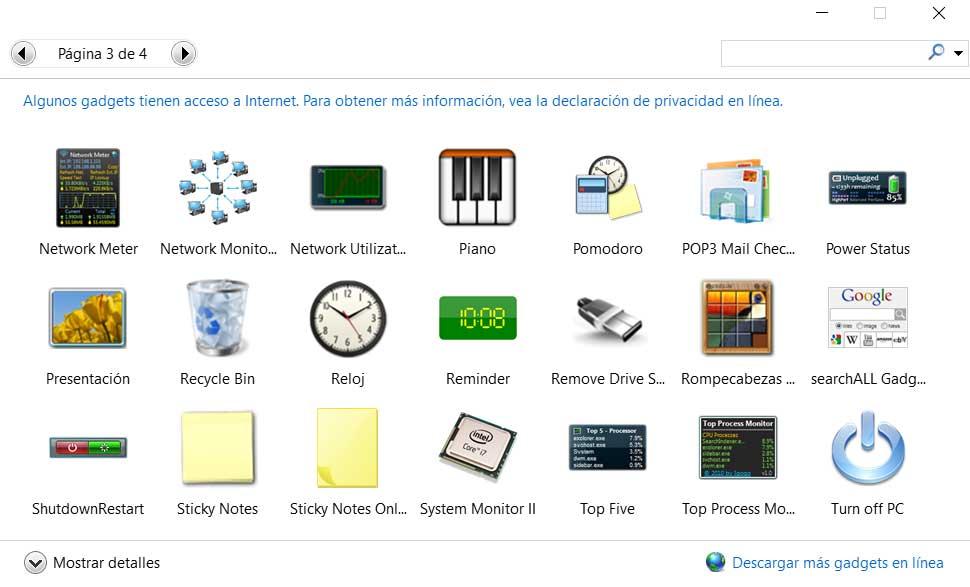
Nun, einige Sekunden später haben wir, wie bereits erwähnt, die Möglichkeit, diese Elemente in Windows 10 wieder zu aktivieren. Dazu müssen wir nur mit der rechten Maustaste auf den Desktop klicken und das Kontextmenü anzeigen. Hier sehen wir, dass ein neuer Eintrag aufgerufen wird Gadgets werden angezeigt , also müssen wir es nur auswählen.
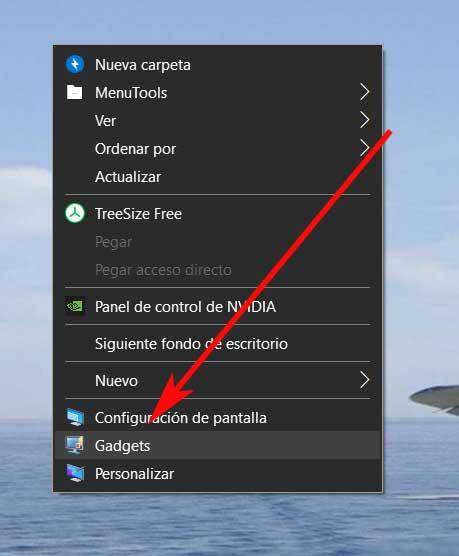
In diesem Moment wird das Programmfenster als solches geöffnet, sodass wir die Elemente dieses Typs hinzufügen können, die wir benötigen. Wir fanden eine gute Anzahl von ihnen, die in mehrere Seiten unterteilt waren und zu einer Vielzahl von gehörten Kategorien um zwischen zu navigieren.
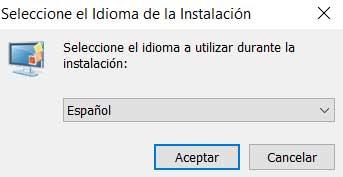
Wählen Sie die Widgets aus, die Sie mit Win7Gadgets verwenden möchten
Wie wir gerade gesehen haben, installiert die Option, über die wir gerade gesprochen haben, eine gute Anzahl von widgets auf unserem Computer , alle in Windows 10 verfügbar. Dies ist jedoch nicht die einzige Option, die uns in dieser Hinsicht zur Verfügung steht. Außerdem haben wir die Möglichkeit, nur die Gadgets herunterzuladen und zu installieren, die uns wirklich interessieren. Dies erreichen wir mit einer anderen Alternative von Drittanbietern, über die wir bereits gesprochen haben, Win7Gadgets.
Sie können von dort aus darauf zugreifen diesen Link , wo wir eine gute Anzahl von Elementen dieses Typs finden. In diesem Fall sind sie natürlich nach Kategorien getrennt, sodass wir nur die auswählen müssen, die uns zu diesem Zeitpunkt interessiert.
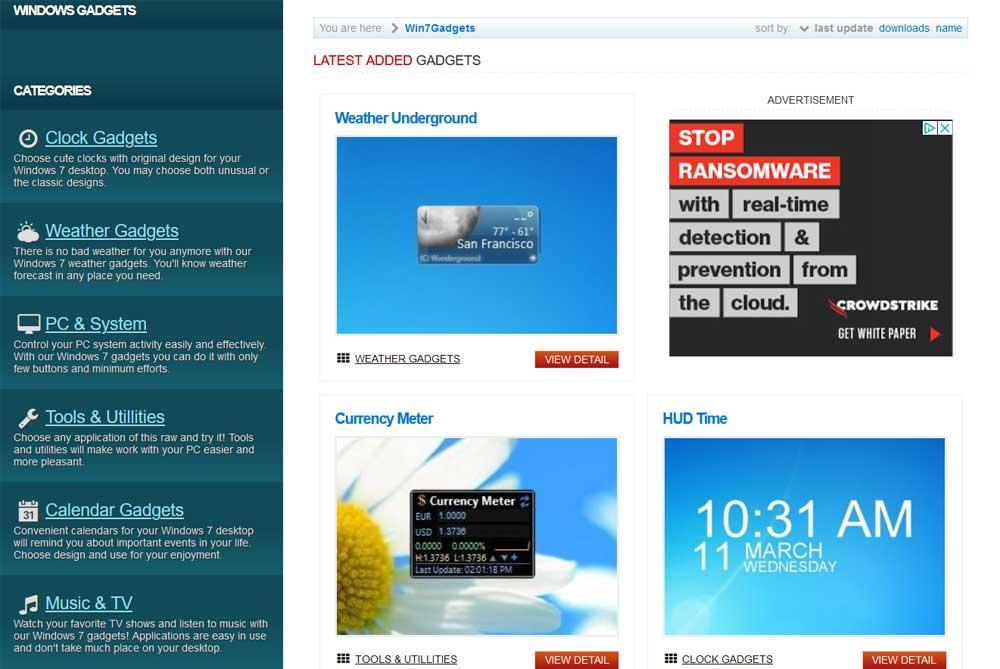
Sobald wir einen von ihnen eingeben, finden wir mehrere Vorschläge des gleichen Typs, jedoch mit unterschiedlichen Designs und Funktionen. Auf diese Weise haben wir die Möglichkeit, diejenige auszuwählen, die uns jeweils am meisten interessiert, zum Download und Installation .
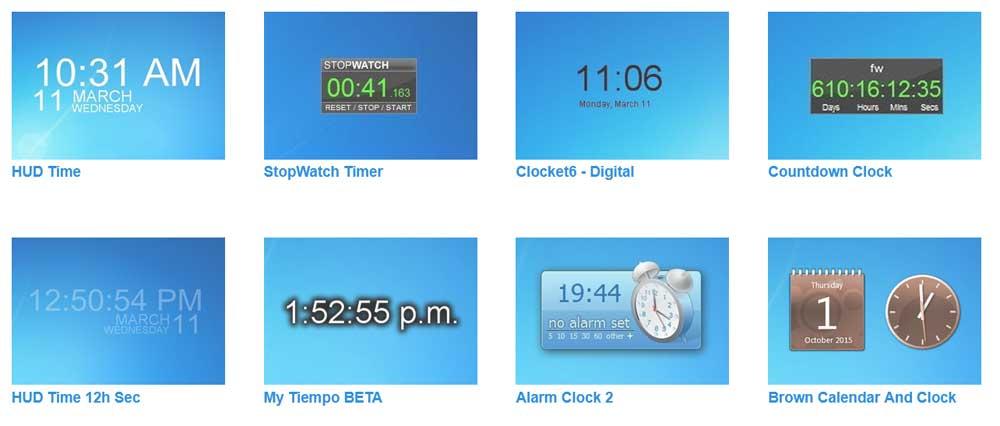
Verwenden Sie Windows 10-Widgets
Natürlich müssen wir auch berücksichtigen, dass in den neuesten Versionen von Windows 10 einige dieser im System integrierten Elemente ebenfalls eingetroffen sind. Im Laufe der Zeit hat diese Zahl allmählich zugenommen, und vielleicht werden sie dies auch in Zukunft tun. Für Interessenten werden wir Ihnen sagen, dass sie in der enthalten sind Spielleiste von das Betriebssystem selbst.
Um darauf zuzugreifen, müssen wir nur die Win + G-Tastenkombination verwenden. In diesem Moment werden die Spielleiste, auf die wir uns beziehen, und einer der Abschnitte mit dem Namen Widgets-Menü auf dem Bildschirm angezeigt.
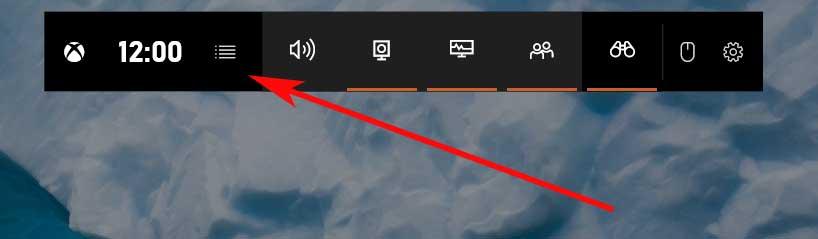
Wenn Sie hier klicken, wird eine Liste mit den Widgets angezeigt, die Windows 10 in diesem Abschnitt präsentiert, damit wir diejenigen sehen oder anheften können, die uns interessieren. Hier finden wir sie im Zusammenhang mit dem Leistung des PCs in Echtzeit das Audio, die Spielgruppen usw.